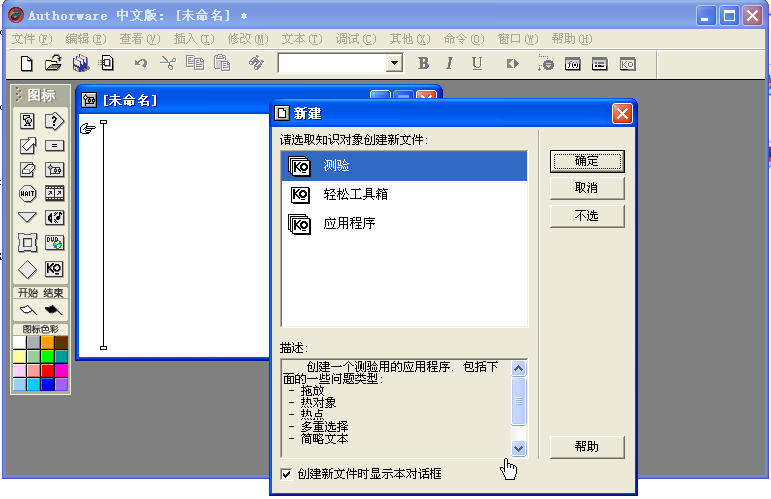Authorware7.0中文版Authorware7.0中文版官方下载
Authorware7.0中文版Authorware7.0中文版官方下载
- 软件大小: 48.6MB
- 软件语言: 简体中文
- 更新时间: 04-11
- 软件类型: 国产软件
- 官网下载: 查看
- 软件授权: 免费软件
- 应用平台: WinXP/Win2003/Vista/Win7/Win8
- 软件评分:

共有1153次下载
-
 会声会影Flash素材合集
会声会影Flash素材合集
-
 优酷iDo V2.0.2
优酷iDo V2.0.2
-
 Hikvision Tools(SADP/
Hikvision Tools(SADP/
-
 会声会影X5简体中文破解
会声会影X5简体中文破解
-
 Adobe Premiere Pro CS4
Adobe Premiere Pro CS4
-
 会声会影序列号生成器(
会声会影序列号生成器(
-
 Easy RealMedia Tools 1
Easy RealMedia Tools 1
Authorware7.0中文版介绍 下载地址
 Authorware是一款多媒体制作软件,被用于创建互动的程序,其中整合了声音、文本、图形、简单动画以及数字电影。本站为您提供的Authorware7.0中文版是一个经典的绿色精减版。欢迎大家到知识屋下载。
Authorware是一款多媒体制作软件,被用于创建互动的程序,其中整合了声音、文本、图形、简单动画以及数字电影。本站为您提供的Authorware7.0中文版是一个经典的绿色精减版。欢迎大家到知识屋下载。
Authorware7.0中文版是一款多媒体设计软件,Authorware被用于创建互动的程序,其中整合了声音、文本、图形、简单动画,以及数字电影。本站为您提供的是最经典的Authorware7.0中文版,这是一个绿色免费注册的精减版本,适用于偶尔用一下或是用于学习为目的的用户,主要对Authorware7.0中文版自带的一些教程或是素材进行精减,主要功能没有任何变化,让你快速的进行下载使用。
Authorware功能
基本功能是 将多媒体内容添加到程序的对应图标中,图标可以随意在流程上排列,实现多媒体的随意展示,并有控制图标来控制展示的过程,控制包括 停止 播放 跳转 交互 变量 参数 菜单 拖动 输入 等方式,可扩展函数,卡打包成exe文件,可做小程序,并可扩展函数,自己可建函数库,实现自己的软件开发。
Authorware7.0中文版怎么样导入视频
Authorware7.0中文版导入视频的方法
插入视频,推荐视频为wmv格式,用控件方式插入,步骤如下:
1.插入菜单,控件,ActivcX…,
弹出窗口选择“windows media player”,
弹出窗口,点击custom…,
弹出窗口,点击“浏览”,选择本地硬盘上的视频文件(强烈建议视频和a7p源文件在同一文件夹中),确定。
2.关键!
回到控件属性面板,点击下方第三排的URL,上方会显示完整路径,将文件名前面的路径全部删除,变成相对路径!
这样,打包后,在其他电脑、其他位置才能正常播放。否则,只能在指定位置播放。
Authorware7.0中文版中的目标区域如何操作
Authorware7.0中文版中的目标区域操作方法
一、制作思路:
1、分别用显示图标导入图片,制作文字
2、使用3路目标区域交互,分别定义“花卉”文字的移动正确区域、错误区域,以及“人物”的移动错误区域
3、在2路交互分支下设计移动到正确区域给予某种响应,移动到错误区域给予另外的响应。
二、制作过程
1、新建文件
2、在流程线上加入计算图标,脚本中输入:
ResizeWindow(500,400)
3、在流程线上加入显示图标,导入一副图片。
3、 加入一个显示图标,输入文字“花卉”
4、 加入一个显示图标,输入文字“人物”
5、 加入交互图标到流程上,命名为“拖动文字”
6、 加入组图标到交互图标的右侧,给图标的“响应类型”设置为“目标区”,命名为“花卉T”。依次再加入2个组图标到分支上,分别命名为“花卉F”,“人物F”。
7、 打开“花卉T”组图标,在流程线上放上擦除图标,命名为“擦除花”,作用:设置将花擦除掉;放上显示图标,命名为“花开”,导入花开的图片;放上等待图标,命名为“等待开始”,时限为2秒,显示倒数计时等;加入计算图标,命名为“重新开始”,可用函数Restart() 或者GoTo(IconID@"花")
8、 打开“花卉F”组图标,在流程线上放上显示图标,命名为“错误信息”;放上等待图标,命名为“等待”,时限2秒;放上擦除图标,擦除错误信息;用同样的方法设置“人物F”图标。
9、 设置“花卉T”目标区域交互响应:双击“花卉T”群组图标与交互图标的交结点,弹出响应属性对话框,目标区域移动交互
同类软件精选
- 视频编辑软件(GiliSoft 05-15
- Steelray Project Viewe 09-15
- authorware作品集欣赏原 09-28
- M4A Cutter 1.0 版 10-28
- All Media Fixer Pro(媒 11-11
- VSTi音源插件(TruePiano 02-25